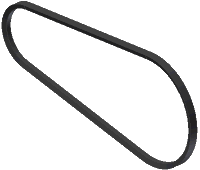Permet de définir les paramètres nécessaires à la conception d'une transmission de puissance par courroie trapézoïdale.
|
Mode d'accès : |
Sur le ruban, cliquez sur l'
onglet Conception
 le groupe de fonctions Transmission de la puissance
le groupe de fonctions Transmission de la puissance
 Courroies trapézoïdales
Courroies trapézoïdales
|
|
Courroie |
|
|
Spécifie le type de courroie trapézoïdale que vous sélectionnez à partir de la bibliothèque. La bibliothèque se compose de fichiers de données stockés dans le dossier ...Design Data\Design Accelerator\Tables\VBelts et ses sous-dossiers. Cliquez sur le type de courroie pour l'insérer dans la zone de texte. Vous avez le choix entre des courroies trapézoïdales classiques ou étroites. |
|
|
Remarque : L'affichage des types de courroies trapézoïdales varie selon la catégorie sélectionnée : Classique ou Etroite.
|
|
|
Plan médian de courroie |
Spécifie le plan médian de la courroie. Vous pouvez sélectionner une face plane ou un plan de construction. Servez-vous de l'option Décal. plan médian pour ajuster le point d'origine du plan médian par rapport au plan sélectionné. Vous pouvez également utiliser l'icône du système de coordonnées actif pour ajuster la direction de l'axe X ou Y ainsi que le point d'origine des coordonnées. |
|
Longueur de référence/Longueur effective |
Choisissez la longueur de courroie dans la liste. En fonction de votre choix, le générateur détermine la longueur de courroie (déplacez la poulie coulissante en conséquence), même si celle-ci est actuellement verrouillée (option de verrouillage/déverrouillage des courroies dans la zone Autres). Le verrouillage permet de bloquer la longueur de courroie en cas de mise à jour de l'ensemble et de déplacement des poulies dans la fenêtre d'Autodesk Inventor, ce qui empêche tout changement inattendu de la longueur de courroie, tout en vous laissant la possibilité de sélectionner une longueur de courroie. |
|
Poulies |
|
|
Vous pouvez ajouter autant de poulies que vous le désirez. Chacune est représentée par une ligne de commande au sein de la liste. Pour réorganiser les poulies dans la liste, déplacez les lignes de la liste par glisser-déposer. |
|
|
Les poulies utilisées pour la transmission par courroie doivent correspondre aux courroies sélectionnées. L'angle de bord et la largeur sont des propriétés essentielles. A chaque courroie correspondent des mesures spécifiques. La courroie trapézoïdale sélectionnée détermine les mesures à utiliser pour les poulies. |
|
|
Les mesures prisent en charge font partie du système de référence ou du système effectif. Le système de référence est utilisé par la norme ISO et les normes associées. Le système effectif est exploité par les courroies trapézoïdales étroites ANSI/RMA et les courroies trapézoïdales utilisées dans l'industrie automobile. En cas de modification de la courroie trapézoïdale, si certaines poulies existantes ne correspondent pas à ces critères, elles sont indiquées en rouge. Il est conseillé de changer le type de poulie. |
|
|
Le générateur a besoin de deux poulies au moins. La première est toujours la poulie d'entraînement. Les poulies peuvent être à gorge ou plates. La transmission doit comprendre au minimum une poulie à gorge. Si la transmission utilise plus d'une courroie, la distance de la rainure s'ajoute aux critères de sélection déterminant la validité des poulies. La distance entre les rainures doit être identique pour toutes les poulies à gorge d'une même transmission par courroie. |
|
|
Trois options permettent de définir l'action de la poulie : |
|
|
|
Composant : permet d'insérer une poulie en tant que composant. Utilisez cette option pour créer un document de pièce propre à la poulie. L'application utilise des fichiers gabarit prédéfinis pour les poulies et les courroies. Rien ne vous empêche d'ajouter d'autres fonctions dans les documents de poulie. Le nom de fichier peut être sélectionné au sein de la boîte de dialogue Propriétés. |
|
|
Existant(e) : permet de sélectionner une poulie existante dans l'ensemble. Utilisez cette option si la poulie faisant partie de la transmission par courroie est déjà présente dans l'ensemble. La sélection diffère selon qu'il s'agit d'une poulie trapézoïdale ou plate. Si une poulie trapézoïdale existante est sélectionnée, il faut spécifier la face conique de la gorge. Le diamètre approprié est déterminé en fonction de la largeur nominale de la courroie. En outre, l'axe de la face conique définit la position de la poulie. Si une poulie plate existante est sélectionnée, il convient de sélectionner la face cylindrique qui définit le diamètre et l'axe de cette poulie. |
|
|
Virtuel : n'insère pas de poulie dans l'ensemble. L'option est similaire à l'option Composant, sauf qu'aucun composant n'est créé dans l'ensemble. Utilisez-la si vous n'êtes pas certain de la poulie qui doit être utilisée dans l'ensemble. Aucune information de nomenclature n'est produite dans l'ensemble. |
|
Types de positionnement de la poulie |
|
|
Chacune des poulies possède son propre type de positionnement : |
|
|
|
Position fixe par coordonnées : vous pouvez faire glisser et déposer la poulie dans le plan principal de la courroie. ou spécifier la position à l'aide de valeurs précises de coordonnées X et Y. Ces coordonnées sont liées au système de coordonnées de la courroie. Cliquez deux fois sur la poignée au centre de la poulie afin d'afficher la boîte de dialogue des coordonnées X et Y de la poulie. |
|
|
Position fixe par géométrie sélectionnée : il faut sélectionner le point de construction, l'axe de construction, la face cylindrique ou le point d'esquisse constituant le centre de la poulie. Vous ne pouvez pas spécifier des coordonnées numériques précises. Le positionnement est contrôlé automatiquement par projection du point de centre sur le plan principal de la courroie. |
|
|
Position coulissante libre : ce type de positionnement permet d'ajuster exactement le centre de la poulie de manière à remplir la condition de longueur de la courroie. Le centre de la poulie est spécifié à l'aide d'un point et d'un vecteur spécifiques. La longueur la plus proche est sélectionnée pour le point réel. Le centre exact de la poulie est ensuite déplacé le long du vecteur jusqu'à ce que la condition de longueur de la poulie soit remplie. |
|
La direction du vecteur est automatiquement déterminée par l'application et ne peut être modifié. L'utilisateur ne peut pas spécifier les coordonnées à l'aide de valeurs exactes ou d'expressions. |
|
|
|
Position définie par la direction : ce type de positionnement est semblable à la position coulissante libre. La direction du vecteur est cependant contrôlée par la géométrie sélectionnée. Sélectionnez l'axe de construction, le plan de construction ou la face plane qui doit être perpendiculaire au plan de la courroie. Vous pouvez ajuster le point spécifique par glisser-déposer uniquement. Le générateur sélectionne automatiquement la longueur de courroie la plus proche et calcule la position exacte du centre de la poulie afin de remplir la condition de longueur. Vous ne pouvez pas spécifier les coordonnées à l'aide de valeurs exactes ou d'expressions. |
|
|
Position définie par la rotation : la position du pignon est déterminée par le générateur de courroies trapézoïdales par rapport au centre de rotation et au rayon du bras considéré. Utilisez la poignée de l'angle pour déplacer le pignon ou la poulie jusqu'à l'emplacement souhaité. Le générateur préconise automatiquement la rotation adéquate en fonction de la longueur de chaîne ou de courroie. La référence de géométrie sélectionnée détermine le centre de rotation. |
|
Chaque poulie est modifiable : |
|
|
|
Propriétés de poulie : affiche la boîte de dialogue des propriétés de la poulie dans laquelle vous pouvez modifier ses paramètres (diamètre, profondeur de rainure, rayons de congé, facteur de puissance, etc.). |
|
Vous pouvez modifier les propriétés de poulie (sa position et sa taille, par exemple) par glisser-déposer des poignées au sein de la fenêtre graphique. La modification de la position du centre de la poulie est décrite ci-dessus. Par défaut, la taille de la poulie est uniquement modifiable selon les valeurs standard (recommandées). Pour définir une taille de poulie non standard, faites glisser la poignée de taille de la poulie tout en appuyant sur la touche MAJ. Pour faire glisser doucement une poulie sans changement intempestif, faites glisser la poignée d'origine de la poulie tout en appuyant sur la touche CTRL. La trajectoire est mise à jour dès que vous relâchez la touche CTRL ou le bouton de la souris. |
|
|
|
Supprimer : supprime la poulie. |
|
|
Rechercher le type de poulie : affiche une boîte de dialogue permettant de choisir parmi une sélection de poulies. |
|
|
|
|
Affiche des options supplémentaires de conception de courroie trapézoïdale. Pour accéder à la zone Autres, cliquez sur |
|
|
|
Utilisez-le pour masquer ou afficher l'icône de coordonnées de la courroie au sein de la fenêtre graphique de votre ensemble. Si l'icône du système de coordonnées est active, vous pouvez ajuster l'axe X ou Y du système de coordonnées de la courroie, ainsi que l'origine de ce système. |
|
|
Cliquez sur ce bouton pour verrouiller la longueur de la courroie. Si cette option est activée, la longueur de courroie est conservée comme valeur constante et peut être modifiée manuellement dans la boîte de dialogue uniquement. Si vous ajoutez ou supprimez une poulie, ou si la position/taille de la poulie change, la longueur de la courroie reste la même. L'ajustement intervient sur la position de la poulie. |
|
Si cette option est désactivée, le générateur sélectionne automatiquement la longueur de courroie la plus proche qui pourrait convenir aux positions actuelles des poulies. Ensuite, la position coulissante de la poulie est ajustée. Grâce à cette option, la position de la poulie peut être ajustée avec un minimum de changement. |
|
|
Vous pouvez également faire glisser la poulie coulissante à l'aide de la poignée centrale. Si l'option Verrouiller la longueur de courroie est désactivée, vous pouvez modifier la longueur en faisant glisser la poulie. La position de la poulie coulissante reste toujours cohérente par rapport au critère de longueur de la courroie. |
|
|
Par défaut, cette option est désactivée. |
|
|
Créer la courroie comme |
Choisissez la manière dont la géométrie de courroie doit être interprétée dans l'ensemble. |
|
|
|
Esquisse : crée la courroie comme une simple esquisse avec un type de ligne tiret-point. Les diamètres primitifs servent à générer le contour. |
|
|
|
Solide : crée la courroie sous forme de modèle solide. |
|
|
Résultats |
|
Pour afficher la zone Résultats sur le côté droit des onglets Conception et Calcul, cliquez deux fois sur la ligne double située à cet endroit ou une fois sur le chevron. |
|
La zone affiche les informations actuelles relatives à la géométrie de la transmission par courroie. |
|
Il est possible de modifier les unités appliquées aux valeurs de résultats. Cliquez deux fois sur la valeur dont vous souhaitez modifier l'unité. |
|
Résumé des messages |
|
Elle contient les rapports relatifs aux calculs. Pour ouvrir la zone Résumé des messages au bas des onglets Calcul et Conception, cliquez deux fois sur la ligne double située à cet endroit ou une fois sur le chevron. |
|
Aperçu |
|
Vous obtenez un aperçu de la géométrie sélectionnée dans Autodesk Inventor. Vous pouvez utiliser les poignées pour modifier la taille et la position de la poulie individuelle. La longueur de courroie est déterminée automatiquement et la position de la poulie coulissante est mise à jour en conséquence selon la longueur de courroie standard disponible. |
Boîte de dialogue des propriétés de poulie plate

 Autres
Autres